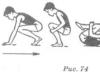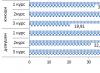RAM trūkums vai pārmērīga ielāde ir daudzu datorsistēmu problēma. Tas attiecas ne tikai uz novecojušiem personālajiem datoriem vai klēpjdatoriem, bet arī uz moderniem modeļiem, kad sistēmā ir instalēts pārāk daudz resursietilpīgu programmu. Lai samazinātu resursu patēriņu, gandrīz vienmēr ir jātīra RAM. Operētājsistēmā Windows 7 nevajadzīgo elementu izkraušana no RAM ne vienmēr notiek automātiski, un manuāla iejaukšanās procesu pārtraukšanai var būt neefektīva kaut vai tāpēc, ka lietotājs vienkārši nezina, kurš process ir saistīts ar konkrēto pakalpojumu vai programmu. Tomēr šajā gadījumā var piedāvāt vairākus vienkāršus risinājumus, kas palīdzēs, ja ne pilnīgi skaidri, tad ievērojami samazinās “RAM” slodzi.
RAM notīrīšana operētājsistēmā Windows 7: sistēmas rīki
Tā kā operētājsistēma ne vienmēr spēj izlādēt neizmantotos pakalpojumu un procesu komponentus no RAM, lietotājiem tas būs jādara manuāli. Un jāsāk ar tiem komponentiem, kas ir noslogoti ar sistēmu, jārezervē kāds RAM apjoms un dažreiz, kā saka, jākarājas tur kā bezsvara.
Mūsu gadījumā RAM tīrīšana operētājsistēmā Windows 7 sākas, vienkārši atspējojot elementus, kas lietotājam nav nepieciešami, bet viņi paši neatlaidīgi “ēd” atmiņu. Izmantojiet komandu msconfig palaist konsolē, dodieties uz startēšanas cilni sistēmas konfigurācijā un skatiet, cik daudz procesu tur sākas ar sistēmu (un pat pēc pirmās Windows instalēšanas, nemaz nerunājot par pielāgotajām lietojumprogrammām vai dažiem papildu komponentiem).

Būtībā automātiskā ielāde satur dažāda veida atjauninātājus, kas uzrauga programmatūras atjauninājumu izlaišanu (piemēram, Flash atskaņotājam), aģentus, ielādētājus utt. Pat visas Skype programmas, un tā pastāvīgi "uzkaras" atmiņā, lai gan jūs to nevarat izmantot (lietojumprogramma nedarbojas, bet tās aģents ir aktīvs).
Tādējādi operētājsistēmā Windows 7 RAM tīrīšana tiek veikta, atspējojot visu, ko uzskatāt par nevajadzīgu. Kā pēdējo līdzekli varat atstāt tikai ctfmon procesu (ja tāds tiek parādīts), kas ir atbildīgs par tastatūras izkārtojuma maiņu un valodas joslas parādīšanu sistēmas teknē, kā arī pretvīrusu atjauninājumus. Šis ir ideāls variants.

Dodieties tālāk. Vadības panelī zvaniet uz sadaļu "Programmas un līdzekļi" un dodieties uz sistēmas komponentiem. Un šeit ir daudz interesantu lietu. Piemēram, kāpēc saglabāt Hyper-V moduli aktīvu, ja datoram nav paredzēts izmantot virtuālo mašīnu? Kāpēc jums ir nepieciešams aktīvs drukas pakalpojums, ja jums nav printera? Izslēdziet to visu bez vilcināšanās. Rezultāts neliks jums gaidīt (protams, tikai pēc pārstartēšanas)
RAM tīrīšana operētājsistēmā Windows 7: populārākās utilītas
Bet pat ar šo pieeju pēc lietotāju programmu palaišanas un sekojošas pabeigšanas atmiņā var palikt daži elementi, kurus sistēma pati nevar izlādēt (vai nevēlas?). Šajā gadījumā jums būs jāizmanto papildu pasākumi, kas ietver RAM tīrīšanas utilītu izmantošanu. Parasti visas šādas lietojumprogrammas nodrošina automātisku RAM tīrīšanu (ārkārtējos gadījumos saskaņā ar grafiku), un, kad tās ir instalētas, tās aizņem minimālu vietu (vairākus megabaitus).
Starp populārākajiem un interesantākajiem komunālajiem pakalpojumiem ir šādi:
- Mz RAM pastiprinātājs;
- cleanmem;
- Mem Samazināt;
- RAM pastiprinātājs;
- RamSmash un daudzi citi.
Mz RAM Booster kā RAM tīrītāja piemērs
Kopumā visas utilītas darbojas pēc līdzīgiem principiem un izmanto vienus un tos pašus algoritmus. Kā piemērs tiks apsvērta neliela programma RAM tīrīšanai Mz RAM Booster.

Šī lietojumprogramma optimizē atmiņu, izkraujot nevajadzīgos vai neizmantotos smagsvara DLL, un pat samazina CPU izmantošanu, apstrādājot procesa prioritātes, izmantojot sistēmas reģistru. Kas attiecas uz izmēru... Jūs neticēsiet - 1,3 MB!
Tiesa, visas šāda veida utilītas pastāvīgi atrodas RAM, un ikona tiek parādīta sistēmas teknē. Bet kas ir 1,3 MB, salīdzinot, teiksim, ar kopējo 2 GB RAM, ja paliek pieejama 1 GB atmiņa?
Pēcvārda vietā
Tas viss RAM tīrīšanai. Kā redzat, viss ir vienkārši. Kuru programmu izvēlēties? Tas ir atkarīgs no jums. Tomēr nevajadzētu aizmirst par pašas sistēmas nevajadzīgo komponentu atspējošanu, jo neatkarīgi no tā, cik labas ir trešo pušu lietojumprogrammas, tās joprojām nevar pabeigt dažus sistēmas procesus.
Ja daudzas lietojumprogrammas izmanto datora RAM, sistēma nereaģē. Izpildiet šo rokasgrāmatu, lai notīrītu sistēmas RAM.
Palaidiet uzdevumu pārvaldnieku un resursu monitoru
Vienkāršākais veids, kā atbrīvot RAM, ir palaist Windows uzdevumu pārvaldnieku. Programmas glabā pagaidu datus datora RAM, kamēr tās darbojas. Jo vairāk programmu izmantojat, jo vairāk RAM jums ir nepieciešams. Vienkārši aizveriet tos, kurus neizmantojat. Starp citu, jūs varat lejupielādēt Windows 7 no šejienes: https://softprime.net/operating_systems/operacionnaya-sistema-windows/386-windows-7.html.
Ar peles labo pogu noklikšķiniet uz uzdevumjoslas un atvērtajā izvēlnē atlasiet "Uzdevumu pārvaldnieks". Atveriet cilni "Procesi" un sakārtojiet sarakstu pēc izmantotās atmiņas lieluma. Sarakstā tiks parādīti visi procesi, kas patērē neparasti daudz RAM.
Atlasiet lietotni, kuru vēlaties aizvērt, un noklikšķiniet uz Beigt procesu. Tiks atvērts logs ar jautājumu, ka aizvēršana var radīt negatīvas sekas. Aizveriet tikai tās programmas, kuras esat pārliecināts, ka vēlaties aizvērt. Izslēdzot dažus no tiem, sistēma var kļūt nestabila līdz restartēšanai. Lai sistēma pareizi darbotos, parasti ir nepieciešamas utilītas ar lietotājvārdu "SYSTEM".
Atverot Performance, jūs redzēsit vēl vairāk informācijas. Palaidiet "Resursu monitoru" un dodieties uz "Atmiņa". Šeit jūs redzēsiet informāciju, kas atrodama uzdevumu pārvaldniekā, un diagrammu, kas parāda, kā jūsu sistēma pašlaik piešķir RAM.

Noņemiet programmas no startēšanas
Tas var nopietni ietekmēt datora veiktspēju un palaišanas ātrumu. Atveriet izvēlnes vienumu "Run", nospiežot taustiņu kombināciju Win + R. Ievades laukā ierakstiet "msconfig" un nospiediet taustiņu Enter. Tiks atvērta sistēmas konfigurācija. Atveriet cilni Startēšana, lai skatītu sarakstu ar visām programmām, kas tiek ielādētas, startējot datoru. Noņemiet atzīmi no izvēles rūtiņām blakus lietotnēm, kuras vēlaties atspējot.

Ja ekrānā ir vairākas programmas, aizveriet tās, kuras neizmantojat. Pārlūkprogrammas ar daudzām atvērtām cilnēm aizņem ievērojamu daudzumu RAM; aizveriet cilnes, kuras neizmantojat, lai palīdzētu iztīrīt RAM.
Dažas utilītas turpinās darboties pat pēc loga aizvēršanas. Lielāko daļu no tiem var redzēt sistēmas teknē, kas atrodas darbvirsmas apakšējā labajā stūrī blakus pulkstenim. Virziet kursoru virs ikonām, lai redzētu, kas joprojām ir aktīvs. Ar peles labo pogu noklikšķiniet uz ikonas, lai atvērtu izvēlni. Lielāko daļu utilītu var pilnībā noņemt no šīs izvēlnes. Daži pretvīrusi var neļaut aizvērt no konteksta izvēlnes.

Ikviens lietotājs, kurš strādā pie datora, kuram ir mazs operatīvās atmiņas apjoms, ik pa laikam saskaras ar lēnas operētājsistēmas darbības problēmu, periodiskām palaišanas programmu “avārijām” vai kļūdām RAM trūkuma dēļ. Lai no tā visa atbrīvotos, jums vienkārši jāzina, kā iztīrīt Windows 7 datora RAM.
Jāsaprot, ka darbības laikā visa RAM lietotājam nav pieejama. Daļa no tā izmanto OS savām vajadzībām, kā arī visus tās pakalpojumus. Un pārējā brīvā atmiņa ir pieejama programmu palaišanai vai videokartes darbībai, kas izmanto RAM. Ja pēc operētājsistēmas palaišanas jums nav pietiekami daudz brīvas RAM, jums vajadzētu sākt RAM tīrīšanas procesu, atspējojot nevajadzīgos pakalpojumus, startēšanas programmas vai atspējojot resursietilpīgus procesus.
Divi galvenie veidi, kā tīrīt datora RAM
1. Atspējojiet neizmantotos Windows pakalpojumus
Vienkāršākais veids, kā notīrīt RAM, ir aizvērt visas neizmantotās programmas un atstāt tikai vienu, ar kuru turpināsit strādāt. Tas ne vienmēr ir ērti, bet tas dod vistaustītāko rezultātu. Piemēram, apskatīsim atmiņas lietojuma statistiku uzdevumu pārvaldniekā.

Cilnē "Veiktspēja" varat redzēt, cik daudz fiziskās atmiņas ir pieejams un cik daudz brīvas šobrīd. Varat arī redzēt, cik daudz atmiņas sistēma pašlaik izmanto. Kā redzat, atmiņas nav tik daudz. Cilnē "Programmas" ir redzamas visas pašlaik darbojošās programmas, un, lai atbrīvotu datora RAM, tās visas ir jāaizver. Mēģināsim atstāt tikai WORD un paskatīsimies uz rezultātu.

Pēc programmu aizvēršanas situācija krasi mainās un pieejamā atmiņa kļūst daudz lielāka.
Lai atbrīvotu vairāk atmiņas, varat papildus apskatīt visus sistēmā darbojošos procesus un aizvērt nevajadzīgos, taču tā ietekme būs maza.

Nevajadzīgos procesos ietilpst dažu programmu aģentu palaišana, kuru mērķis ir tikai uzraudzīt jaunas lietojumprogrammas versijas parādīšanos vietnē vai vienkārši programmas, kas tiek automātiski palaists sistēmas startēšanas laikā. Labāk ir nekavējoties tos atspējot sistēmas autorun, lai tie pat netiktu sāknēti. To var izdarīt, palaižot utilītu msconfig vai izmantojot CCleaner sistēmas tīrītāja iespējas.

2. Programmu saraksta notīrīšana automātiskās palaišanas režīmā
Izmantojot dažādas programmas, varat notīrīt OS automātiski ielādēto programmu sarakstu. Šajos nolūkos programma CCleaner ir sevi lieliski pierādījusi. Viņas piemērā mēs apsvērsim, kā to izdarīt. Uzreiz pēc programmas palaišanas atveriet cilni "Pakalpojums", kas atrodas kreisajā panelī (1). Pēc tam atlasiet sadaļu "Startēšana" (2). Ekrānā tiks parādīts to programmu saraksts, kas darbojas, startējot sistēmu Windows. No tā jums vajadzētu izvēlēties tikai tos, kas jums nav nepieciešami uzreiz pēc ieslēgšanas. Parasti tie ir automātiskie atjauninājumi vai nenozīmīgas programmas, kas no RAM paņem vērtīgus megabaitus. Tātad, izvēlieties mūs interesējošo līniju (3) un nospiediet pogu "Izslēgt" (4).
Turklāt šī programma noderēs pagaidu failu tīrīšanā no pārlūkprogrammām, sistēmas mapēm, kā arī visa veida lietojumprogrammām.

Tagad jūs zināt, kā tīrīt Windows 7 datora RAM, mēs ceram, ka mūsu raksts jums būs noderīgs.
Laika gaitā lietotāji pamana, ka viņu dators sāk darboties lēnāk. Un, kad parādās sasalšanas, jūs varat aizmirst par ērtu darbu. Ja pēc uzdevumu pārvaldnieka palaišanas redzat pilnībā ielādētu RAM, šis raksts palīdzēs novērst problēmu. Tāpēc mēs apsvērsim, kā notīrīt Windows 10 datora RAM.
RAM tīrīšanas veidi
Ir daudz veidu, kā izlādēt datora RAM. Apsveriet visas iespējamās metodes no vienkāršām un mazāk efektīvām līdz sarežģītām un efektīvākām.
Manuāla tīrīšana
Populārākais veids. Veiciet tālāk norādītās darbības.
Ja daži procesi netiek pabeigti, aizdomas krīt uz vīrusiem, kas pārpludinājuši datora cieto disku. Lai skenētu ierīci, ieteicams veikt sistēmas skenēšanu, izmantojot AdwCleaner un Dr.Web CureIt! .
Bet neaizvēršanas procesi nav tikai vīrusi. Tie ir arī standarta pakalpojumi un cita saistīta programmatūra. Lai tos pilnībā atspējotu, jums ir jāizslēdz atbilstošie lauki no automātiskās ielādes. Tas prasa:

Ar īpašu utilītu palīdzību
Ja nav vēlēšanās vai ir bail to tīrīt pats, varat izmantot īpašus komunālos pakalpojumus.
KCleaner
KCleaner ir viens no jaudīgākajiem RAM tīrīšanas līdzekļiem. Programma efektīvi attīra RAM, vienlaikus neatspējojot svarīgus sistēmas pakalpojumus un procesus.
Lai veiktu optimizāciju, jums ir nepieciešams:

Programmā ir pieejamas arī papildu funkcijas. Piemēram, notīriet un restartējiet. 
Mz RAM pastiprinātājs
Izcilāks pārstāvis, kurš arī labi dara savu darbu. Turklāt lietojumprogramma ļauj optimizēt datora darbību un paātrināt procesoru (izmantojot pārspīlēšanu). Programmai ir intuitīvs interfeiss, un “paātrinātāja” palaišana nav grūta: jums vienkārši jālejupielādē programmatūra, jāpalaiž tā un jānoklikšķina uz atbilstošās pogas (no 2017. gada 20. novembra izstrādātāja vietne pārstāja darboties). 
Izmantojot skriptu
Radošākais veids, kura efektivitāte praktiski nav zemāka par visu iepriekš minēto. Jums pašam jāraksta skripts, kas veiks šo grūto uzdevumu. Interesanti, vai ne? Šim nolūkam jums ir nepieciešams:

Tagad jūs zināt, kā notīrīt RAM datorā ar operētājsistēmu Windows 10. Ja raksts palīdzēja, dalieties tajā ar draugiem un paziņām. Ļaujiet viņiem novērtēt priekšrocības, ko sniedz datora izmantošana ar izlādētu aparatūru.
Instrukcija
Saistītie video
Avoti:
- RAM
Ja, strādājot pie datora, bieži redzat logu “Nepietiek virtuālās atmiņas”, pēc analoģijas ar RAM, risinājums piedāvā sevi - jums ir jāiztīra virtuālā atmiņa. Tas nav pareizais risinājums. Virtuālās atmiņas trūkuma problēma tiek atrisināta ar pavisam citām metodēm. Bet, ja jūs uztraucaties par savas slepenās informācijas drošību: pieteikumvārdi, paroles un tā tālāk, mijmaiņas fails, kas pazīstams arī kā virtuālā atmiņa, patiešām ir jādzēš.
Instrukcija
Pēc kārtas atlasiet vienumus "Administrēšana", "Vietējā drošības politika", "Drošības opcijas", "Izslēgšana: virtuālās peidžeru tīrīšana". Atveriet izvēlni ar peles labo pogu, atlasiet "Properties" un atzīmējiet "Iespējot".
Saistītie video
Noderīgs padoms
Ja jūsu datorā pārāk bieži tiek parādīts virtuālās atmiņas trūkums, jums vajadzētu apsvērt iespēju to paplašināt.
Avoti:
- Virtuālās atmiņas izmēra maiņa
- kā notīrīt datora virtuālo atmiņu
Informācijas progresa laikmetā ir kļuvis modē apzināties virtuālās pasaules notikumus. Šodien mūsu komunikācija pārsvarā ir virtuāla, mīlestību var izteikt sms. Pat datoram, kas šķiet virtuāla telpa, ir virtuāls atmiņa. Tas ir paredzēts, lai atbrīvotu informāciju, kas tiek glabāta RAM. Darbības atmiņa ne vienmēr ir uzdevumu augstumos. Tas nosūta mazāk svarīgus failus uz virtuālo atmiņa. Bet virtuāli atmiņa arī ir robežas, tāpēc arī tas ar laiku aizsprosto. Lai atbrīvotu virtuālo atmiņu, varat izmantot īpašas programmas vai palielināt virtuālās atmiņas apjomu.

Jums būs nepieciešams
- Programmatūra Magic Memory Optimizer.
Instrukcija
Ar programmas palīdzību jūs varat Magic Memory Optimizer, jūs varat atbrīvot aizpildītu operāciju. Ļaujiet viņam notīrīt tikai operatīvo atmiņa, taču tas ļauj mazāk informācijas nonākt virtuālajā vidē atmiņa. Pēc programmas palaišanas noklikšķiniet uz pogas "Galvenās optimizācijas". Jūs redzēsit galveno programmas iestatījumu sarakstu. Lai iestatītu optimālos iestatījumus, noklikšķiniet uz pogas "Ieteicams" loga apakšā. Loga labajā daļā statuss ir . Vienreiz atmiņa sāks piepildīties, ekrānā parādīsies ziņojums ar ieteikumu optimizēt atmiņu. Atmiņas optimizācija nodrošinās ātrāku sistēmas veiktspēju.
Ja ekrānā redzat nepietiekamu ziņojumu, virtuālās atmiņas optimizētājs nav savu uzdevumu galā. Vēl viens veids, kā atbrīvot virtuālo atmiņu, var būt tās palielināšana. Lai veiktu šo darbību, ar peles labo pogu noklikšķiniet uz ikonas Mana. Atvērtajā konteksta izvēlnē atlasiet "Properties".
Jaunajā logā dodieties uz cilni "Papildu". Sadaļā "Veiktspēja" noklikšķiniet uz pogas "Iestatījumi".
Atvērtajā logā dodieties uz cilni "Papildu". Sadaļā "Virtuāls atmiņa» Noklikšķiniet uz pogas Rediģēt. Tagad varat palielināt virtuālās atmiņas apjomu. Ieteicamais izmērs ar 512 MB RAM: 756 MB - 1512 MB. Nav jēgas iestatīt augstāku vērtību. Atmiņas lielumu var iestatīt ar , kurā minimālās virtuālās atmiņas lielums ir koeficienta 1,5 un RAM lieluma reizinājums. Virtuāls atmiņa= 1,5 x darbojas atmiņa.
Saistītie video
Ar savlaicīgu virtuālās atmiņas tīrīšanu a ievērojami paaugstinās datoru sistēmu un programmu darbības kvalitāte. Tāpat tīrīšana ir nepieciešama, lai saglabātu lapas failā esošo datu konfidencialitāti.

Instrukcija
Atveriet "Sākt", "Meklēt" - meklēšanas laukā ievadiet Regedit. Atveriet atrasto failu ar paplašinājumu .exe ar dubulto peli. Atvērtajā logā atrodiet kreisajā pusē esošās mapes: “HKEY_LOCAL_MACHINE”, mapi “SYSTEM”, pēc tam “CurrentControlSet”, pēc tam “Control”, pēc tam mapi “Session Manager” un visbeidzot “Memory Management”. Labajā pusē atvērtajā logā atrodiet failu "ClearPageFileAtShutdown", izsauciet konteksta izvēlni, noklikšķiniet uz "Rediģēt" un parādītajā logā mainiet vērtību no 0 uz 1.
Lietotāji, kuri kādreiz ir pārinstalējuši operētājsistēmu savā e, var pamanīt, ka tūlīt pēc tam palielinās lietojumprogrammu ielādes un palaišanas ātrums un “reakcijas ātrums” kopumā. Taču šis efekts ar laiku pazūd, jo operatīvā atmiņa ir "piegružota" un tajā paliek maz brīvas vietas, lai ērti strādātu ar aplikācijām.

Jums būs nepieciešams
- Dators, RAM
Instrukcija
Saistītie video
Avoti:
- RAM
Uz daudziem datori ir virtuāls atmiņa. Tas ir nepieciešams, lai palielinātu vietu, ja RAM nav pietiekami daudz. To var iztīrīt. Tas ļaus saglabāt konfidencialitāti, kā arī atbrīvos personālo datoru no nevajadzīgas pārslodzes.

Jums būs nepieciešams
- Personālais dators, Memory Booster Gold programma
Instrukcija
Lai virtuāli atvērtu, dodieties uz "Sākt". Tur jūs varat redzēt tādu vienumu kā "Meklēt". Atveriet un tur ievadiet secpol.msc. Nospiediet "Enter". Meklēšanas rezultātā jūsu priekšā atvērsies logs "Vietējā drošības politika". Atlasiet cilni Vietējās politikas. Noklikšķiniet uz Drošības opcijas. Atrodiet rindu ar nosaukumu " Izslēgšana: notīriet peidžeru failu». Divreiz noklikšķiniet uz tā ar peli (kreisā poga). Un nākamajā logā atlasiet sadaļu "Vietējās drošības iestatījums". Iestatiet slēdzi pozīcijā "Iespējot" un pēc tam noklikšķiniet uz "OK". Pēc manipulācijām restartējiet datoru.
Jūs varat to izdarīt, izmantojot. Dodieties uz "Sākt" un noklikšķiniet uz "Meklēt". Programma liks jums atrast informāciju. Ievadiet komandu "regedit". Dodieties uz "HKEY_LOCAL_MACHINE SYSTEM CurrentControlSet Control Session Manager atmiņas pārvaldība". Labajā pusē meklējiet opciju "ClearPageFileAtShutdown". Varat izmantot cilni Grupas politikas redaktors. Kreisajā pusē noklikšķiniet uz kolonnas "Konfigurācija". Pēc tam atlasiet cilni Iestatījumi. Dodieties uz "Drošības opcijas" un "Vietējās politikas". Pēc tam atlasiet Drošības opcijas. Parādītā loga labajā pusē noklikšķiniet uz "Izslēgšana: notīrīt ...". Pēc tam atlasiet "Iespējots". Noklikšķiniet uz "OK".
Lejupielādējiet savā datorā tādu programmu kā Memory Booster Gold. Palaižot to, tas automātiski attīra virtuālo atmiņa. Ja vēlaties, varat to visu izdarīt manuāli. Lai to izdarītu, izmantojiet pogu "Notīrīt". Caur "Start" dodieties uz. Ievadiet tur vārdu "msconfig". Nospiediet tastatūras taustiņu "Enter". Tālāk tiks atvērts logs. Tajā atzīmējiet izvēles rūtiņu, kuru vēlaties dzēst. Pēc pārstartēšanas vai tie tiks automātiski izdzēsti.
Saistītie video
Diezgan bieži lietotāji, tostarp dators un to nezinot, palaiž lielu skaitu programmu un pakalpojumu, kas viņu darbā ir pilnīgi nevajadzīgi. Tas noved pie tā, ka pēc kāda laika datora veiktspēja samazinās, kas izpaužas tā periodiskā vai pilnīgā "iesaldēšanā". Pēdējais ir saistīts ar faktu, ka beidzas brīvā RAM, un sistēma ir spiesta piekļūt cietajā diskā esošajam peidžeru failam, kas tiek izmantots, lai saglabātu programmas daļas un datu failus, kas neietilpst RAM. Lai izvairītos no šādām nepatikšanām, pietiek ievērot dažus noteikumus un izmantot īpašas utilītas.

Instrukcija
Pirmkārt, jums jāpārliecinās, ka pārtraukumi darbā ir tieši saistīti ar trūkumu. Vienkāršākais veids ir piezvanīt un apskatīt atvēlētās atmiņas apjomu. Gadījumā, ja piešķirtās atmiņas apjoms pārsniedz jūsu datora RAM lielumu, sistēmas peidžeru fails. Ja esat diezgan pieredzējis lietotājs, varat doties uz cilni "Procesi" un sakārtot tos pēc izmantotās atmiņas apjoma. Nelietotos var apturēt. To darot, jums jāpārliecinās, ka process neizraisīs datora darbības traucējumus. Iepriekš aprakstītā RAM tīrīšanas metode darbojas tikai, rezultāti saglabāsies maksimāli līdz datora restartēšanai.
Ja jums pastāvīgi jātīra RAM, varat izmantot utilītu msconfig (Sākt-> Palaist). Ar to jūs varat apturēt nevajadzīgus pakalpojumus, noņemt dažas programmas no startēšanas un saglabāt veiktās sistēmas izmaiņas. Atkal esiet piesardzīgs un uzmanīgs - līdzīgi pakalpojumi vai programmas var izraisīt arī nepatīkamas avārijas.
Visbeidzot, vienkāršākais veids, kā izvairīties no atmiņas trūkuma, ir izmantot īpašas programmas, lai iztīrītu RAM un uzturētu to darba stāvoklī. Piemēram, "RAM Saver Pro" ir rīks profesionālai operatīvās atmiņas uzraudzībai, tīrīšanai un optimizēšanai. Kalpo operētājsistēmai, atbrīvojot MS Windows draiverus un procesus lietojumprogrammām, kurām nepieciešama maksimāla slodze un operatīvā atmiņa. Turklāt ir arī "MaxRAMFree" - programma RAM tīrīšanai. Lietderība var automātiski notīrīt RAM pēc noteikta laika par norādīto megabaitu skaitu, un tam ir divas iespējas vienlaikus, kas var darboties kopā vai defragmentēt atmiņu, kad tiek sasniegts noteikts slodzes slieksnis. "MaxRAMFree" ievieto savu ikonu sistēmas teknē (apgabalā Windows uzdevumjoslā), no kurienes varat arī sākt RAM notīrīšanas procesu uz kādu no iestatītajiem līmeņiem.
Piezīme
Dažu sistēmas procesu un pakalpojumu apturēšana var izraisīt nopietnus sistēmas darbības traucējumus.
Noderīgs padoms
Lai novērstu RAM trūkumu, iepriekš noņemiet visas neizmantotās programmas no automātiskās palaišanas un apturiet nevajadzīgos pakalpojumus.
Dažreiz gadās, ka sistēma izdod ziņojumu par trūkumu. Problēma nav nopietna, ja šāds ziņojums kādreiz bija, bet, ja tas parādās regulāri, tad sistēmai steidzami ir nepieciešams vairāk brīvas vietas virtuālajā atmiņā.

Instrukcija
Ar peles labo pogu noklikšķiniet uz ikonas "Mans dators" izvēlnē "Sākt" vai darbvirsmā.
Parādītajā konteksta izvēlnē apakšā atlasiet vienumu "Properties". Tiks atvērts sistēmas rekvizītu logs. Tam būs vairākas cilnes.
Dodieties uz cilni "Papildu", noklikšķinot uz tās ar peles kreiso pogu. Tur jūs redzēsiet trīs iestatījumu sadaļas, no kurām katrai ir sava poga “Iestatījumi”, kas izsauc iestatījumu logu.
Noklikšķiniet uz pogas "Iestatījumi", kas saistīta ar iestatījumu sadaļu "Veiktspēja". Tiks atvērts veiktspējas iestatījumu logs. Šajā logā būs trīs cilnes. Dodieties uz cilni "Papildu".
Ar peles kreiso taustiņu noklikšķiniet uz pogas "Mainīt" loga apakšā sadaļā "Virtuālais atmiņa» (Virtuālā atmiņa). Tiks atvērts tāda paša nosaukuma iestatījumu logs. Šī loga augšējo daļu aizņem vietējo disku saraksts, kas darbojas jūsu diskā. Atlasiet vietējo disku, kurā vēlaties atbrīvot virtuālo atmiņa. Ievades logā redzēsit pašreizējās virtuālās atmiņas sākotnējā izmēra un tā maksimālā lieluma vērtības.
Palieliniet šīs vērtības, lai datorā būtu vairāk brīvas virtuālās atmiņas.
Ja jūsu sistēma bieži parāda ziņojumu par virtuālās atmiņas trūkumu un jūs nezināt, kāds izmērs jums ir nepieciešams, ļaujiet sistēmai automātiski piešķirt virtuālās atmiņas apjomu savām vajadzībām. Lai to izdarītu, atlasiet režīmu "Sistēmas pārvaldītais izmērs". Apstipriniet savu izvēli, nospiežot pogu OK. Tas ietaupīs jūs no kaitinošiem sistēmas brīdinājumiem un jūsu virtuālo atmiņa tiks kontrolēts.
Saistītie video
Galvenā problēma ar vecākiem datoriem ir nepietiekama RAM. Vienkāršākais veids, kā uzlabot sistēmas veiktspēju, ir piešķirt RAM svarīgiem procesiem.

Jums būs nepieciešams
- - Advanced SystemCare.
Instrukcija
Protams, saprātīgākais risinājums ir papildu RAM karšu iegāde un uzstādīšana. Šai metodei ir būtisks trūkums - tas prasa finansiālas izmaksas. Tāpēc vispirms mēģiniet programmatiski optimizēt datoru.
Apmeklējiet vietni www.iobit.com. No turienes lejupielādējiet programmu Advanced SystemCare. Tas ir īpaši izstrādāts, lai optimizētu lielāko daļu operētājsistēmas un datora iekšējo ierīču parametru. Instalējiet Advanced SystemCare un restartējiet datoru.
Palaidiet programmu un dodieties uz izvēlni "Utilities". Izvēlieties "RAM". Atvērtajā logā noklikšķiniet uz pogas "Iestatījumi". Aktivizējiet šādus vienumus, atzīmējot izvēles rūtiņas blakus tiem: "Automātiski notīrīt RAM", "Nenotīrīt, kamēr izmantojat centrālo procesoru", "Izmantot viedo RAM saspiešanas tehnoloģiju". Noklikšķiniet uz pogas Labi.
Tagad noklikšķiniet uz pogas "Nākamais" un atvērtajā izvēlnē atlasiet opciju "Deep Clean". Pēc procesa pabeigšanas apakšējā kreisajā stūrī tiks parādīts uzraksts "250 clearing memory". Vērtība "250" norāda atbrīvotās atmiņas apjomu megabaitos.
Tagad atgriezieties programmas galvenajā izvēlnē un atlasiet "Sistēmas diagnostika". Atzīmējiet izvēles rūtiņu blakus "Optimizācija" un noklikšķiniet uz pogas "Skenēt". Pēc operētājsistēmas analīzes pabeigšanas noklikšķiniet uz pogas "Remonts". Programma automātiski atspējos neizmantotos vai nevajadzīgos pakalpojumus, kas patērē CPU un RAM resursus.
Tagad atveriet vadības paneli un dodieties uz izvēlni Sistēma un drošība. Atveriet vienumu "Administrēšana" un dodieties uz vienumu "Pakalpojumi".
Saistītie video
RAM darbības režīmu iestatīšana ir viens no svarīgiem datora optimizācijas elementiem. To parasti izmanto, ja datora lēnas darbības iemesls ir RAM trūkums.

Jums būs nepieciešams
- - Uzlabota sistēmas aprūpe.
Instrukcija
Sāciet, palielinot atļautās virtuālās atmiņas apjomu. Tas nedaudz samazinās slodzi uz RAM dēļiem. Atveriet izvēlnes rekvizītus "Dators" un atlasiet "Papildu sistēmas iestatījumi". Tagad atveriet cilni "Papildu" un noklikšķiniet uz pogas "Opcijas", kas atrodas izvēlnē "Veiktspēja". Atveriet cilni "Papildu" un noklikšķiniet uz pogas "Rediģēt".
Noņemiet atzīmi no izvēles rūtiņas "Automātiski izvēlēties peidžeru faila lielumu". Atlasiet diska sistēmas nodalījumu un atzīmējiet izvēles rūtiņu blakus opcijai "Norādīt izmēru". Ievadiet minimālo un maksimālo lapošanas faila izmēru. Noklikšķiniet uz pogas "Iestatīt" un aizveriet šo logu.
Tagad parūpējieties par nevajadzīgu pakalpojumu atspējošanu. Lielākā daļa lietotāju neizmanto vairāk nekā 10% vienmēr ieslēgtu pakalpojumu. Atveriet vadības paneli un dodieties uz izvēlni Sistēma un drošība. Tagad atveriet apakšizvēlni "Administrēšana" un dodieties uz vienumu "Pakalpojumi".
Ar peles labo pogu atlasiet nevajadzīgo pakalpojumu un atlasiet "Apturēt". Izpildiet šo procedūru visiem pakalpojumiem, kurus neizmantojat, pēc slejas Apraksts pārskatīšanas. Esiet ārkārtīgi uzmanīgs. Svarīga pakalpojuma atspējošana var izraisīt operētājsistēmas avāriju.
Tagad lejupielādējiet no vietnes www.iobit.com utilīta AdvancedSystemCare. Tas palīdz, bet šajā gadījumā jums ir nepieciešama tikai viena no tā funkcijām. Palaidiet šo lietojumprogrammu un atveriet izvēlni Utilities. Dodieties uz vienumu "RAM".
Noklikšķiniet uz pogas "Iestatījumi". Atvērtajā izvēlnē atzīmējiet izvēles rūtiņas blakus visiem vienumiem. Noklikšķiniet uz pogas "Lietot". Tagad noklikšķiniet uz pogas "Pārsūtīt" un izvērstajā izvēlnē atlasiet opciju "Dziļā tīrīšana". Neaizveriet šo utilītu, ļaujot tai automātiski iztīrīt RAM.
Avoti:
- kā samazināt Windows atmiņu
Fails Pagefile.sys ir peidžeru fails, kas paredzēts, lai īslaicīgi saglabātu datus, kas neietilpst datora RAM. Izvēlētā faila tīrīšana tiek veikta ar standarta Microsoft Windows operētājsistēmas līdzekļiem un nav saistīta ar papildu programmatūras iesaistīšanu.

Instrukcija
Izsauciet Microsoft Windows operētājsistēmas galveno izvēlni, nospiežot pogu "Sākt", lai veiktu peidžeru faila pagefile.sys tīrīšanas procedūru, kad sistēma tiek atsāknēta, un dodieties uz vienumu "Palaist".
Laukā "Atvērt" ievadiet vērtību regedit un apstipriniet komandas izpildi, lai palaistu rīku "Reģistra redaktors", noklikšķinot uz pogas Labi.
Paplašiniet reģistra filiāli HKEY_LOCAL_MACHINE\System\CurrentControlSet\Control\Session un mainiet parametra ClerPageFileАtShutdown vērtību uz 1 vai izveidojiet trūkstošo parametru ar vērtību:
Nosaukums - ClearPageFileAtShutdown;
- vērtības veids - REG_DWORD;
- vērtība - 1.
Atgriezieties galvenajā izvēlnē Sākt, lai veiktu alternatīvu darbību, lai notīrītu peidžeru failu pagefile.sys, un pārejiet uz sadaļu Mans dators.
Izvērsiet lokālās drošības politikas mezglu un atlasiet Drošības opcijas.
Izsauciet politikas pakalpojumu izvēlni "Notīrīt virtuālās atmiņas lapas failu", veiciet dubultklikšķi uz tā lauka un atzīmējiet izvēles rūtiņu laukam "Iespējots".
Apstipriniet komandas izpildi, nospiežot pogu Labi, un izejiet no grupas politikas redaktora rīka.
Sāknējiet operētājsistēmu atkopšanas režīmā, lai pārrakstītu peidžeru failu pagefile.sys, kas netiek parādīts konsolē Windows programmēšanas kļūdas dēļ, un komandu tulka teksta laukā ievadiet vērtību cd \.
Apstipriniet komandu, nospiežot izvēles taustiņu Enter, un komandrindas pārbaudes laukā ievadiet kopēt diska nosaukumu:\boot.ini pagefile.sys.